説明機能仕様ダウンロード画像使い方
テキストを暗号化して保存できるテキストエディター
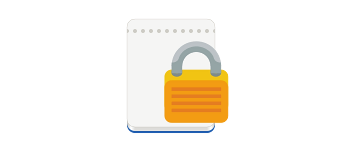
テキストおよび画像、動画、アーカイブなどのバイナリファイルを暗号化することができる Windows、Mac、Linux で使用できるテキスト/ファイル暗号化ソフト。キーファイルとパスフレーズを使用してデータを保護できます。
EncryptPad の概要
EncryptPad は、Windows、macOS、および Linux をサポートするテキスト/ファイル暗号化ツールです。
EncryptPad の機能
EncryptPad の主な機能です。
| 機能 | 概要 |
|---|---|
| メイン機能 | テキストの暗号化 |
| 機能詳細 | ・テキストの暗号化 ・ファイルの暗号化 ・テキストの編集機能 ・パスワードジェネレータ ・キーファイルジェネレータ |
テキストとファイルを暗号化できます
EncryptPad は、テキストを暗号化したり、暗号化されたテキストを表示および編集するためのアプリケーションです。
シンプルで便利なグラフィカルおよびコマンドラインインターフェイスを使用して、EncryptPad はディスク上のバイナリファイルを暗号化および復号化するためのツールを提供すると同時に、情報を保護するための効果的な手段を提供します。
キーファイルおよびパスワードによる保護ができます
EncryptPad で作成されたドキュメントはすべて、パスフレーズまたはキーファイルを使用して暗号化できます。
このアプリでは、TripleDES、CAST5、AES、AES192、AES256、Camellia128/192/256、Twofish 暗号アルゴリズムを使用でき、ZIP および ZLIP、BZip2 圧縮をサポートしています。暗号化されたファイルは、GPG や EPD、ASC やプレーンテキスト形式で保存できます。
テキストを暗号化して保存できるテキストエディタ
EncryptPad は、テキスト編集機能を備えているテキスト暗号化ツールです。重要なテキスト/ドキュメントを保護したい場合に役に立ちます。また、このツールを使用して一般的な画像、動画、アーカイブなどのバイナリファイルを暗号化することもできます。
機能
- 対称暗号化
- パスフレーズによる保護
- 鍵ファイルによる保護
- パスフレーズと鍵ファイルの組み合わせ
- ランダムキーファイル ジェネレーター
- ユーザーのホームフォルダー内の隠しディレクトリにあるキーリポジトリ
- キーファイルへのパスは、暗号化されたファイルに格納できます。有効にすると、ファイルを開くたびにキー ファイルを指定する必要がなくなります
- バイナリファイル(画像、動画、アーカイブなど)の暗号化
- Vim ライクなユーザーインターフェイスを使用してファイルを編集する FakeVim モード
- 偶発的なファイル変更を防ぐための読み取り専用モード
- UTF8 テキスト エンコーディング
- Windows/Unix 構成可能な行末
- カスタマイズ可能なパスフレーズジェネレーターは、強力なランダム パスフレーズの作成に役立ちます
- OpenPGP に対応したファイル形式
- 反復およびソルト化された S2K
- パスフレーズは再利用のためにメモリに保存されず、S2K の結果のみが保存されます
- 暗号アルゴリズム:TripleDES、CAST5、AES、AES192、AES256、Camellia128、Camellia192、Camellia256、Twofish
- ハッシュアルゴリズム:SHA-1、SHA-256、SHA-384、SHA-512、SHA-224
- 完全性保護:SHA-1
- 圧縮:ZLIB、ZIP、Bzip2
- アスキーアーマー
- 数ギガバイトの大きなファイルをサポート
- Windows、macOS、および Linux をサポート
仕様
価格:無料
動作環境:Windows 7|8|8.1|10|11・Mac・Linux
メーカー:Evgeny Pokhilko
使用言語:英語
最終更新日:
4か月前 (2024/04/08)
ダウンロード数:596
ダウンロード
使い方
インストール
1.インストール方法(Windows)
- ダウンロードした ZIP ファイルを解凍し、「encryptpad.exe」ファイルを実行すると、アプリケーションを起動できます。
基本的な使い方
1. テキストを暗号化する
- EncryptPad を起動してテキストを入力します。
- 「Encryption」メニューの「Set Passphrase」を選択します。
・キーを作成する場合は「Generate Key」を選択します。
- 暗号化に使用するパスワードを入力して[OK]をクリックします。
- 「File」メニューの「Save」から、ファイルに保存することができます。
2.ファイルを暗号化する
- 「File」メニューの「File Encryption」を選択すると、ファイルを暗号化できます。

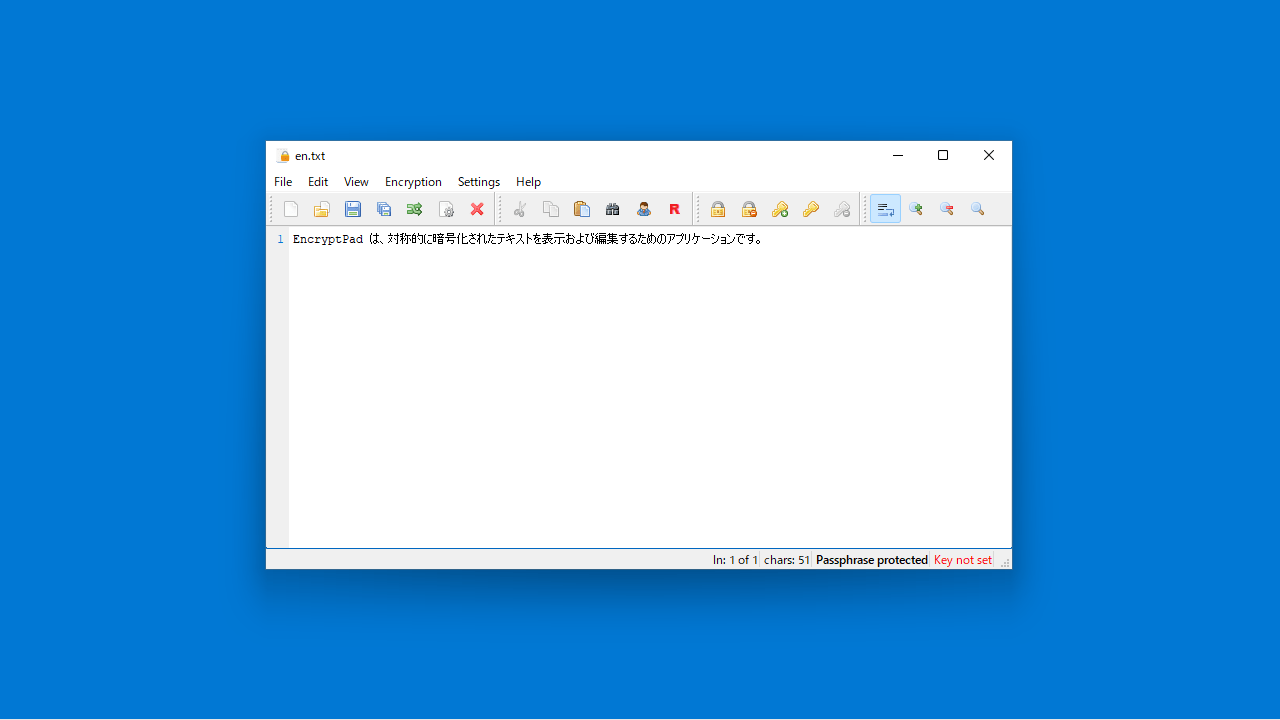
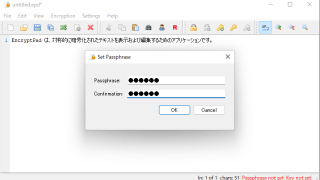
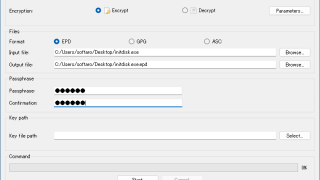
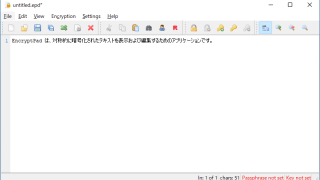
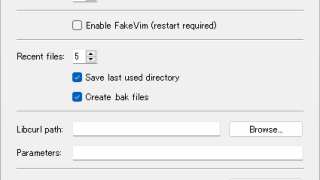
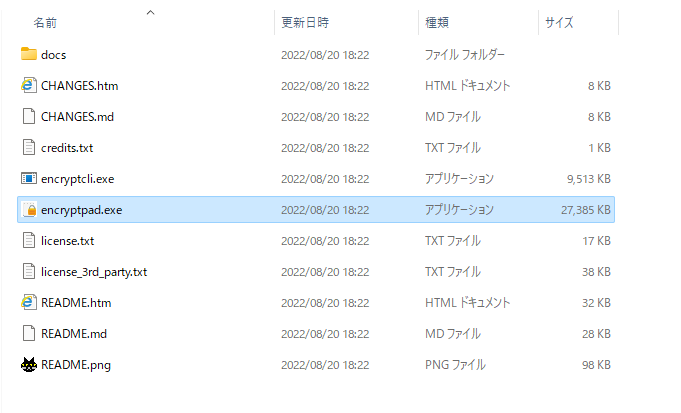
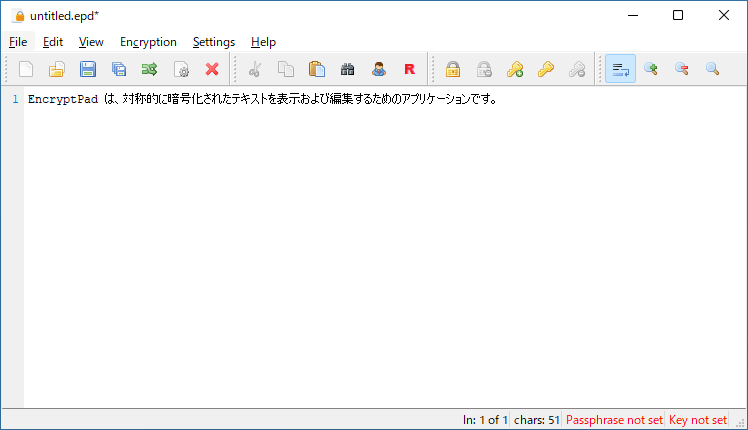

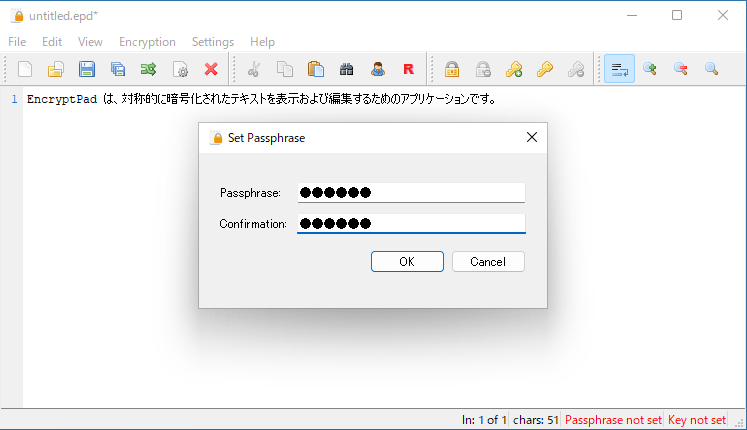
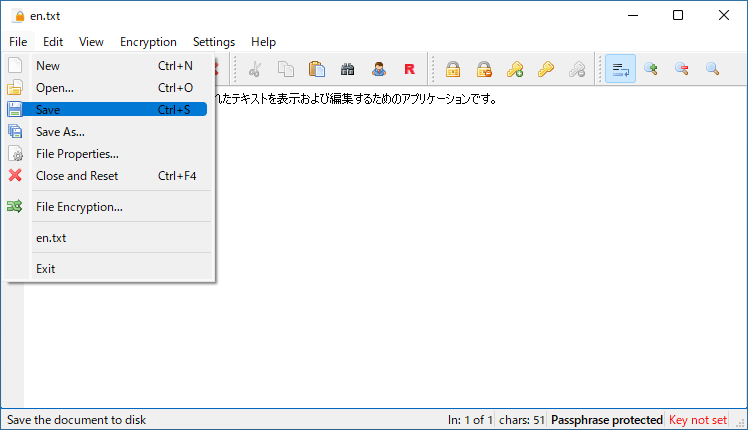
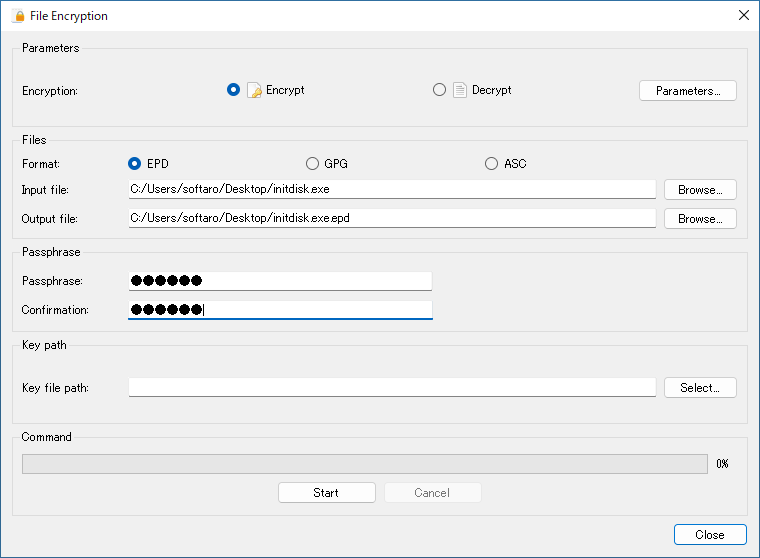
EncryptPad は、どなたでも無料で使用できます。